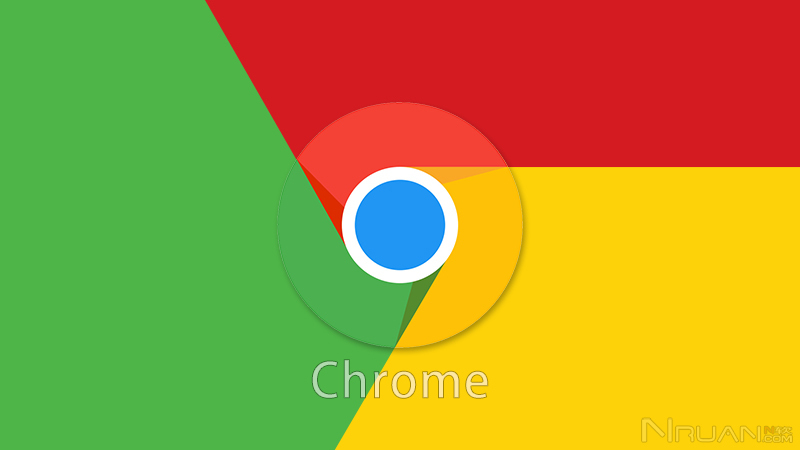详情介绍
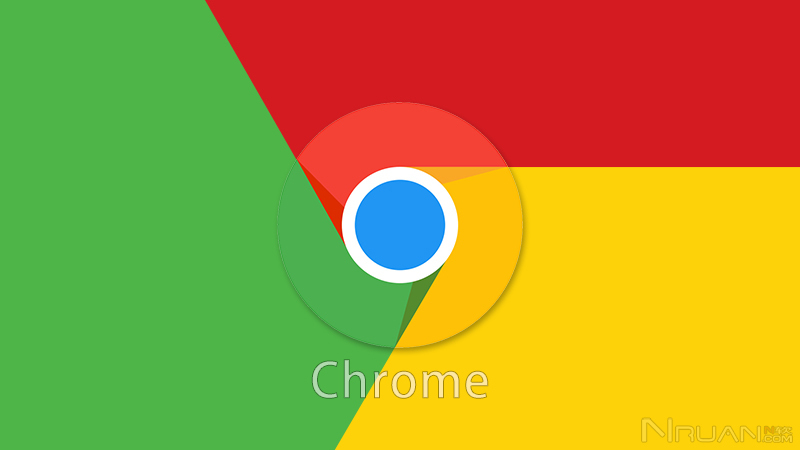
谷歌Chrome如何强化Web广告筛选与个性化推荐
在浏览网页时,广告无处不在。虽然广告是互联网商业模式的一部分,但过多的无关广告可能会影响我们的浏览体验。幸运的是,谷歌Chrome浏览器提供了一些设置选项,可以帮助我们更好地筛选和个性化广告内容,从而提升上网的舒适度。本文将详细介绍如何在Chrome中进行这些设置。
一、启用或关闭个性化广告
Chrome允许用户选择是否接受个性化广告。个性化广告是基于用户的浏览历史和兴趣定制的,因此可能更相关。要启用或关闭个性化广告,请按照以下步骤操作:
1. 打开Chrome浏览器。
2. 点击右上角的“更多”图标(三个垂直点的图标)。
3. 选择“设置”。
4. 在设置页面中,向下滚动并点击“高级”。
5. 在隐私和安全部分,点击“网站设置”。
6. 找到并点击“广告”。
7. 在这里,你可以选择开启或关闭“个性化广告”。
二、管理广告拦截器扩展程序
除了Chrome内置的广告设置外,你还可以通过安装广告拦截器扩展程序来进一步控制广告。这些扩展程序可以自动屏蔽大部分网页广告,提供更加清爽的浏览环境。以下是安装和使用广告拦截器的基本步骤:
1. 访问Chrome网上应用店。
2. 在搜索框中输入“广告拦截器”。
3. 从搜索结果中选择一个评价高且用户数多的广告拦截器扩展程序,如“AdBlock”或“uBlock Origin”。
4. 点击“添加到Chrome”按钮进行安装。
5. 安装完成后,你可以在Chrome工具栏上看到广告拦截器的图标。点击该图标可以对拦截规则进行自定义设置。
三、清除浏览数据以减少广告追踪
为了减少被广告商追踪的机会,定期清除浏览数据是一个好习惯。这包括清除Cookies、浏览历史记录和缓存等。以下是清除浏览数据的步骤:
1. 打开Chrome浏览器。
2. 点击右上角的“更多”图标。
3. 选择“更多工具” > “清除浏览数据”。
4. 在弹出的对话框中,选择要清除的数据类型(建议选择“Cookies和其他站点数据”以及“浏览历史记录”)。
5. 点击“清除数据”按钮。
四、使用隐身模式浏览
当你不希望Chrome保存你的浏览活动时,可以使用隐身模式。在隐身模式下,Chrome不会保存你的浏览历史、Cookies或表单数据。要启动隐身模式,请按照以下步骤操作:
1. 打开Chrome浏览器。
2. 点击右上角的“更多”图标。
3. 选择“新建隐身窗口”或“新建隐身标签页”。
通过以上设置,你可以有效地管理和优化Chrome中的广告体验。无论是启用个性化广告、安装广告拦截器、清除浏览数据还是使用隐身模式,都能帮助你获得更加个性化和舒适的浏览环境。希望本文对你有所帮助!